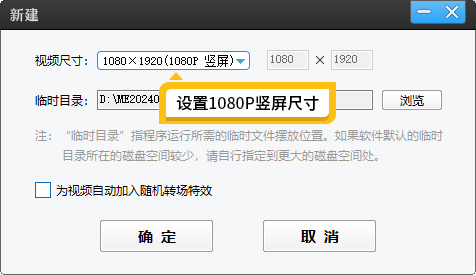录制的视频竖屏怎么改横屏
在现代社交媒体和视频分享平台上,横屏视频往往比竖屏视频更受欢迎,因为它们更适合在大屏幕上观看,也更容易吸引观众的注意力。然而,有时候我们可能只有竖屏录制的视频,这时就需要通过一些剪辑技巧将其转换为横屏。下面,我们就来详细介绍如何将竖屏视频转换为横屏。
1.选择合适的剪辑工具
首先,我们需要一款合适的剪辑工具。影忆是一款操作简单、剪辑功能丰富的视频剪辑软件,非常适合新手快速剪辑视频。它对硬件配置要求低,普通家庭电脑都能流畅运行,因此无需担心性能问题。
影忆下载地址:
2.设置横屏尺寸
打开影忆后,在“新建”对话框中,我们需要选择横屏尺寸。一般来说,1920*1080(即16:9的比例)是常用的横屏尺寸,适合大多数视频分享平台的要求。选择好尺寸后,点击“确定”进入剪辑界面。

图1:选择横屏尺寸
3.导入视频并裁剪掉黑边
设置好横屏尺寸后,接下来我们需要导入竖屏视频。由于竖屏和横屏的比例不一致,为了防止视频变形,软件会自动在视频周围填充黑边。这时,我们需要使用“自由缩放(画面裁剪)”功能来裁剪掉这些黑边。
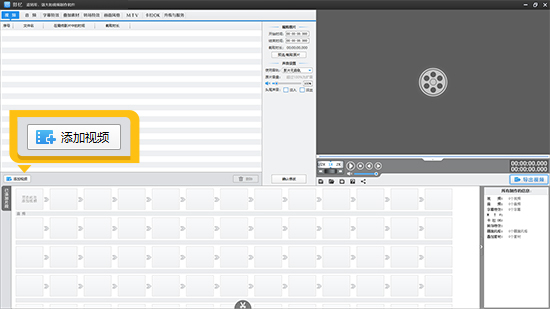
图2:添加视频
在剪辑界面的顶部菜单栏中,点击“画面风格”,然后选择“自由缩放(画面裁剪)”。在“缩放”栏目中,将滑块设成正数并向右调整,直到视频画面填满整个横屏区域,且黑边被完全裁剪掉。
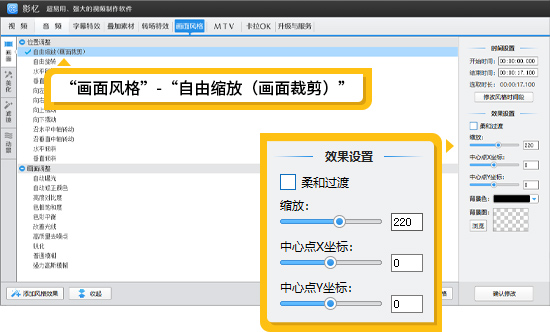
图3:画面裁剪功能
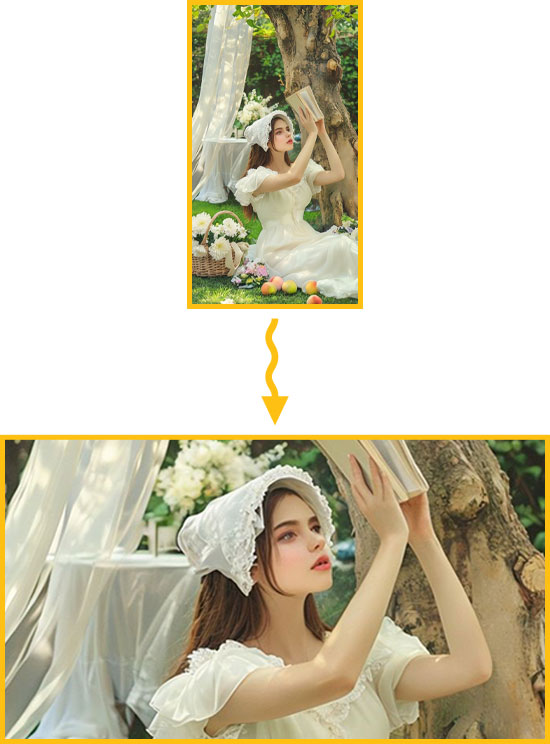
图4:竖屏裁剪成横屏的效果
4.添加背景图挡住黑边
有时候,为了保持视频画面的完整性,我们不能直接裁剪掉黑边。这时,我们可以给视频左右两侧叠加背景图片,以挡住黑边。
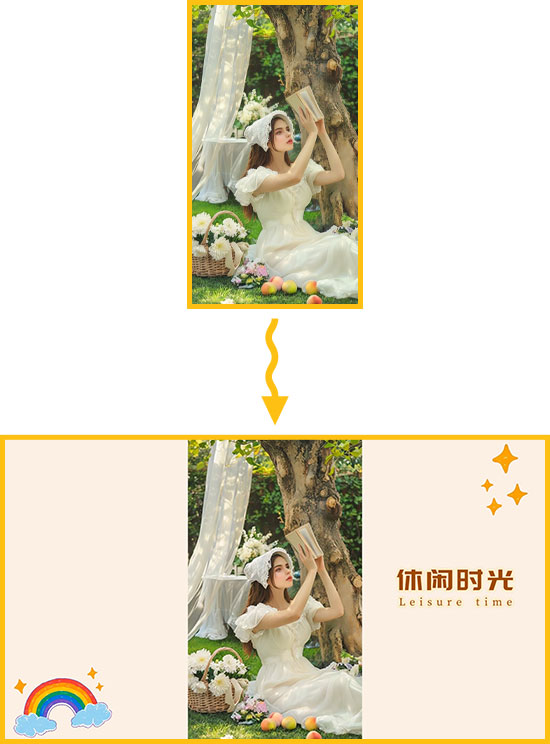
图5:视频加背景图的效果
在剪辑界面的顶部菜单栏中,点击“叠加素材”,然后在左侧栏选择“加贴图”。点击“添加贴图至列表”按钮,选择你准备好的背景图片,并将其添加到视频的左右两侧。通过调整位置和大小,使背景图片完全挡住黑边。同时,确保背景图片的时长与视频时长一致,这样图片就能从头到尾出现在视频中。
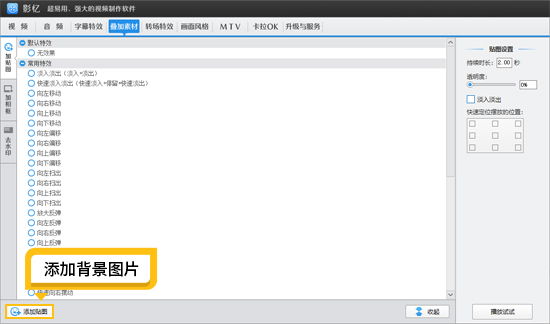
图6:添加背景图片
此外,你还可以点击“字幕特效”面板,双击视频预览框,在背景图上添加文字内容,以丰富视频信息。
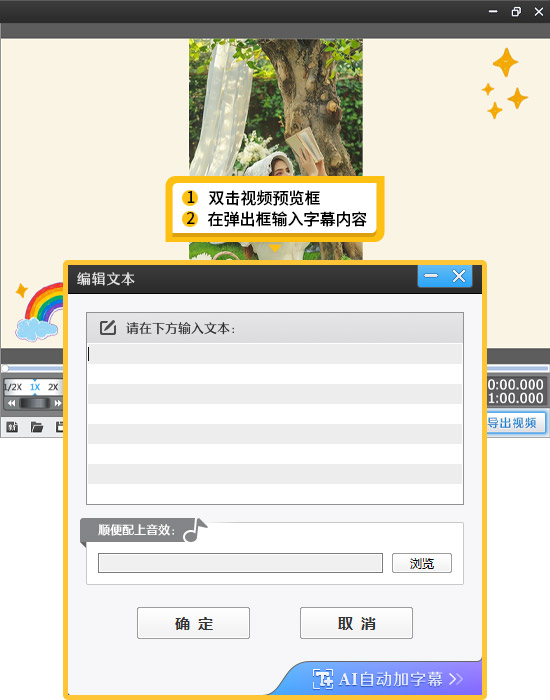
图7:添加字幕
5.拍摄录制时如何直接录制横屏
虽然我们可以使用影忆将竖屏视频转换为横屏,但最好的方法还是在拍摄录制时就直接录制横屏视频。这样不仅可以避免后续剪辑的麻烦,还能确保视频在播放时保持最佳的观看效果。
要录制横屏视频,你需要注意以下几点:
设置好尺寸:在拍摄录制前,确保你的设备已经设置为横屏模式,并选择合适的分辨率和帧率。
注意手握方向:如果你使用的是手机或相机等设备录制视频,要注意手握的方向,确保设备在横屏状态下稳定录制。
通过以上步骤,你可以轻松地将竖屏视频转换为横屏视频,并在拍摄录制时直接录制出符合要求的横屏视频。希望这些技巧能帮助你更好地制作和分享视频内容。